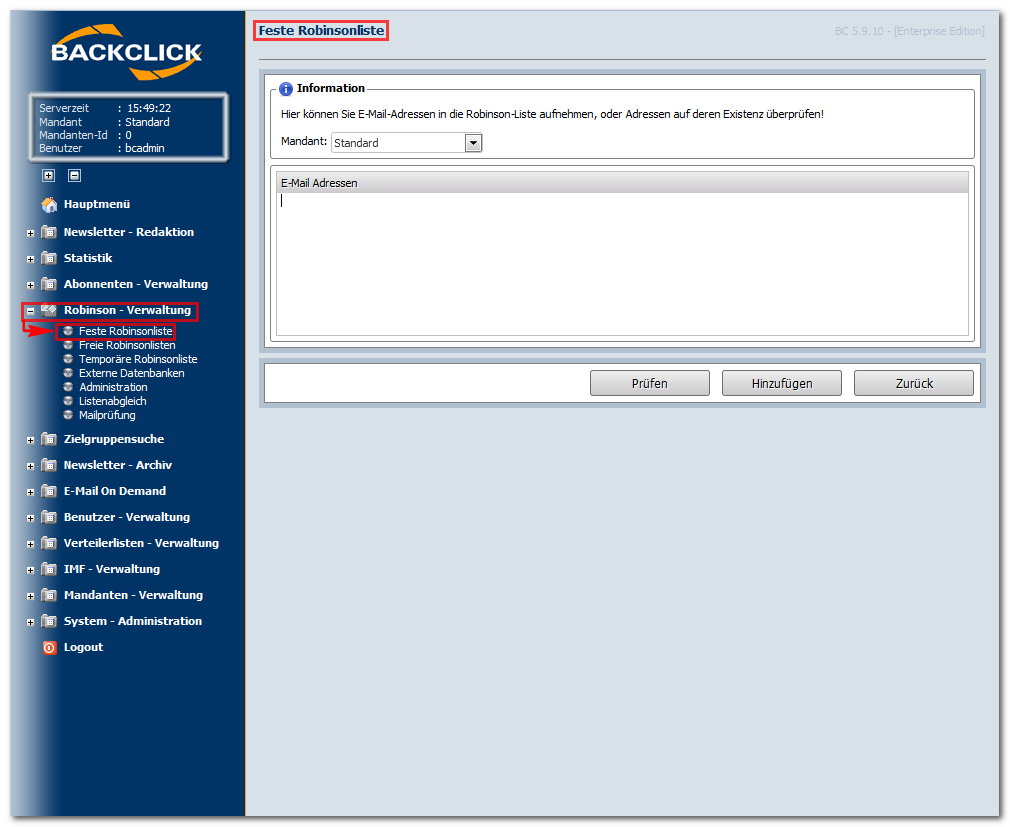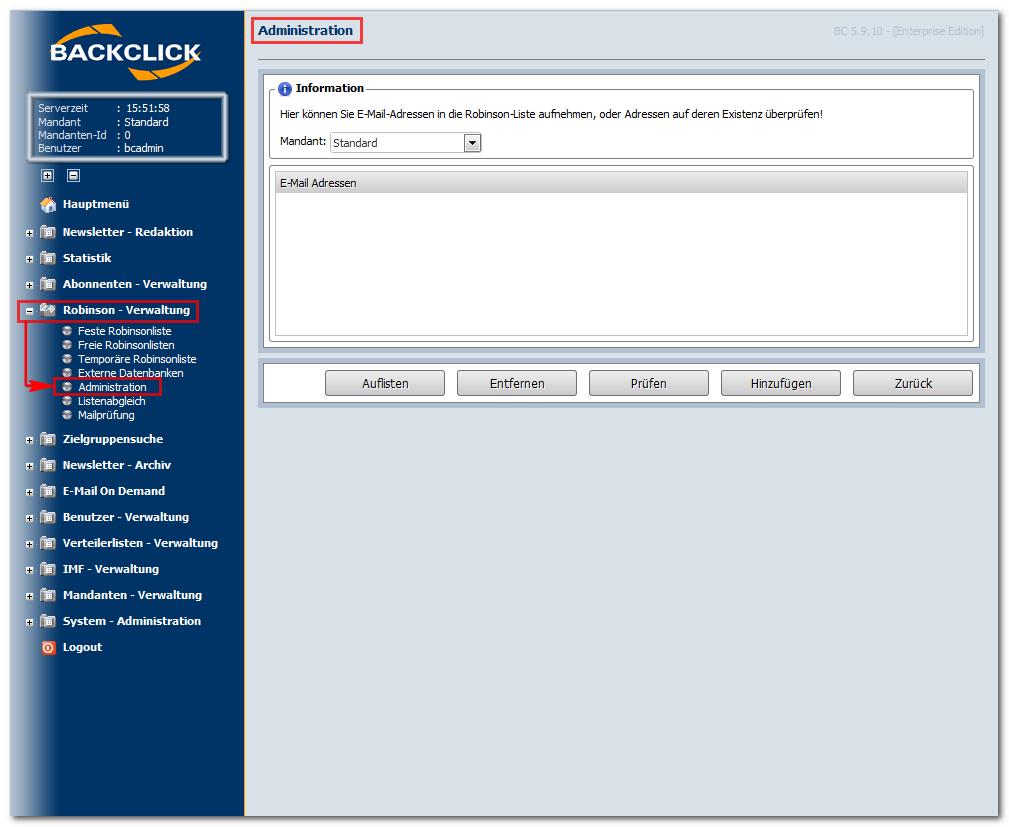Die globale Robinsonliste in BACKCLICK stellt sicher, das keine Email-Adresse, die auf dieser Liste verzeichnet ist, in der Abonnentendatenbank vorhanden ist. Sollte ein Import oder ein Anmeldeversuch mit einer auf dieser Liste enthaltenen Email-Adressen erfolgen, wird dies automatisch von BACKCLICK abgelehnt.
eRobinson-Liste
Unter dem Menüpunkt eRobinson-Liste können Sie einzelne Email-Adressen in die eRobinson-Liste aufnehmen. Geben Sie eine oder mehrere Email-Adresse(n) in das Formularfeld 'eMail-Adressen' ein und klicken Sie auf den Button "hinzufügen". (Bei der Eingabe von mehr als einer Email-Adresse müssen diese durch "Enter" getrennt werden, das heißt, EINE Email-Adresse pro Zeile) Diese Email-Adresse(n) wird (werden) nun komplett aus dem System von allen Newsletter-Listen entfernt. Sicherheitshalber wird vor jedem Versand die eRobinson-Liste nochmals mit der aktuellen Versandliste abgeglichen. Es besteht zusätzlich noch die Möglichkeit, ganze Domains auf der eRobinson-Liste einzutragen. Geben Sie dazu *@domain.de ein. Kein Abonnent, der diese Domain benutzt, wird damit Newsletter aus dem BACKCLICK-System erhalten.
Abb. 10.2 - eRobinson-Liste
"hinzufügen": Mit einem Klick auf diesen Button werden alle eingetragenen Email-Adressen in der eRobinson-Liste eingetragen. Vorher wird eine erneute Bestätigungsabfrage gestartet, in der Sie die eingegebenen Email-Adressen nochmals überprüfen können. Speichern Sie diese mit einem Klick auf "ja", Abbrechen der Eingabe mit einem Klick auf "nein". Wenn Sie die Eingabe abbrechen, gelangen Sie wieder zur Eingabemaske.
Nach der Eintragung dieser Email-Adressen (Bestätigt), erhalten Sie folgende Bestätigungsanzeige:
Mit "ok" gelangen Sie zurück zur Eingabemaske, mit "zurück" gelangen Sie zurück zum Hauptmenü eRobinson - Verwaltung.
"prüfen": Mit einem Klick auf diesen Button wird/werden die eingegebene/n Email-Adresse/n mit der im BACKCLICK-System angelegten eRobinson-Liste abgeglichen. Wenn diese Email-Adresse in der eRobinson-Liste enthalten ist, bekommen Sie folgende Anzeige:
Abb. 10.2.2 - eRobinson: Prüfung von Email-Adressen
Wenn die eingegebene Email-Adresse nicht in der eRobinson-Liste enthalten ist, erscheint in der Anzeige der Satz: "Folgende x eMail-Adressen sind nicht auf der eRobinson-Liste:" mit der Angabe der überprüften Email-Adressen.
Mit "ok" gelangen Sie zurück zur Eingabemaske, mit "zurück" gelangen Sie zurück zum Hauptmenü eRobinson - Verwaltung.
eRobinson-Admin
Hier haben Sie die Möglichkeit, einzelne Email-Adressen von der Sperrliste zu entfernen. Ebenso können Sie hier auch eine Liste von Email-Adressen in die eRobinson-Liste aufnehmen. So ist es zum Beispiel möglich, sich von einem Anbieter von eRobinson-Listen eine Liste zu verschaffen und diese als Sperrliste in BACKCLICK zu hinterlegen. Bitte wenden Sie sich dazu an die jeweiligen Treuhänder oder Betreiber von Email-Schutzlisten.
Folgende Administratoroberfläche wird angezeigt:
Abb. 10.2.3 - eRobinson-Adminoberfläche
Für das Eintragen von Email-Adressen gilt, wie oben beschrieben: Wenn mehr als eine Email-Adresse eingetragen wird, müssen diese durch "ENTER" getrennt eingegebenen werden. Also pro Zeile eine Email-Adresse. Oder Sie geben eine komplette Domain ein (*@domain.de).
Der Button "zurück" leitet Sie hier immer zurück in das Hauptmenü der eRobinson - Verwaltung.